3 najlepšie spôsoby, ako urobiť Em Dash v Dokumentoch Google
Rôzne / / September 14, 2023
Em pomlčka je interpunkčné znamienko predstavované dlhou pomlčkou (-). Nesmie sa však zamieňať s a spojovník alebo pomlčka. Em pomlčka je podobná čiarke alebo dvojbodke, ktorá poskytuje dodatočné fakty vo vete alebo niečo rozširuje. Na druhej strane, pomlčka je krátka pomlčka (–), ktorá sa používa na označenie rozsahu medzi položkami, zvyčajne číslami alebo číslami.

Spojovník (-) je najkratšia z troch pomlčiek medzi interpunkčnými znamienkami. Zatiaľ čo pomlčka je na klávesnici počítača, čo uľahčuje písanie v Dokumentoch Google, pomlčka je iná. Tu sú rôzne spôsoby, ako môžete vložiť pomlčku do služby Dokumenty Google:
1. Vytvorte Em Dash v Dokumentoch Google pomocou klávesovej skratky
Použitie klávesovej skratky na písanie em pomlčky uľahčuje písanie bez prerušenia. Zapamätanie si správnych klávesových skratiek pre em dash však môže vyžadovať neustále používanie. Môžete ho mať tiež vždy po ruke na lepiacom lístku počítača. Tu je postup, ako urobiť pomlčku pomocou klávesovej skratky:
Krok 1:
Vo svojom preferovanom webovom prehliadači otvorte súbor Dokumentov Google. Ak máte aplikáciu Dokumenty Google, môžete ju spustiť a otvoriť dokument.
Krok 2: Umiestnite kurzor na plátno Dokumentov Google na miesto, kam chcete vložiť pomlčku.

Krok 3: Podržte tlačidlo Alt na klávesnici počas písania 0151 na vašej numerickej klávesnici. Všimnite si, že na to budete potrebovať úplnú 108-klávesovú klávesnicu s vyhradenou numerickou klávesnicou.
Krok 4: Uvoľnite stlačený kláves Alt a na plátne by ste mali vidieť em pomlčku.

Ako vytvoriť Em Dash v Dokumentoch Google pomocou funkcie Vložiť
Funkcia Vložiť v Dokumentoch Google obsahuje mnoho funkcií vrátane špeciálnych znakov. V zozname špeciálnych znakov nájdete em pomlčku. Postup:
Krok 1: Umiestnite kurzor na plátno Dokumentov Google na miesto, kam chcete vložiť pomlčku.
Krok 2: Na páse s nástrojmi Dokumentov Google kliknite na kartu Vložiť.

Krok 3: V ponuke Vložiť vyberte položku Špeciálne znaky. Tým sa spustí dialógové okno Vložiť špeciálne znaky.
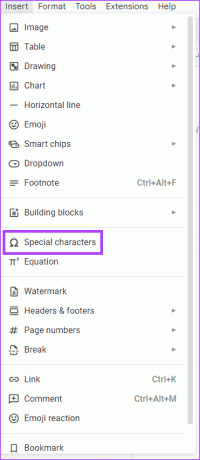
Krok 4: Vo vyhľadávacom paneli vyhľadajte pomlčka alebo em pomlčka.
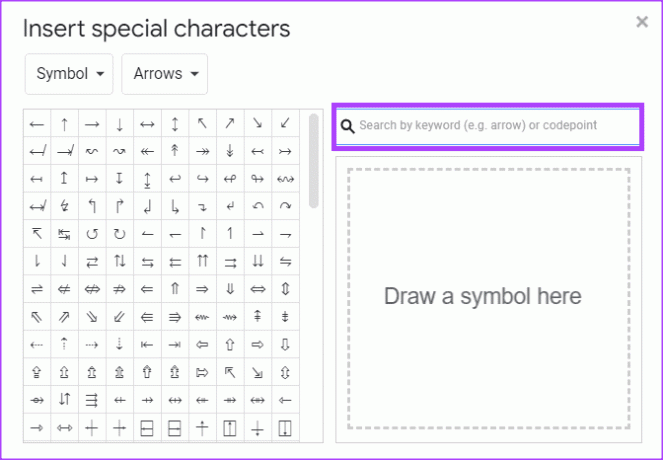
Krok 5: Vyberte symbol EM DASH a vložte ho do dokumentu.

Krok 6: V pravej hornej časti dialógového okna Vložiť špeciálne znaky kliknite na ikonu x a zatvorte ho. Prípadne môžete posunúť dialógové okno Vložiť špeciálne znaky doprava a pokračovať vo vkladaní pomlčiek do dokumentu.
Ako urobiť Em Dash v Dokumentoch Google pomocou automatického nahrádzania
V Dokumentoch Google majú určité obrázky a symboly nastavené automatické nahrádzanie. Príkladom je, keď do svojho dokumentu Google zadáte 1/2, automaticky sa zmení na ½. Je to spôsobené predvoleným nastavením dokumentu Google, ktoré prevádza konkrétne texty do preferovaných formátov. Ak v prípade em pomlčky napíšete spojovník trikrát za sebou, malo by sa to zmeniť na em pomlčku. Ak to však nefunguje, môžete si nastaviť suplovanie. Postup:
Krok 1: Na páse s nástrojmi Dokumentov Google kliknite na kartu Nástroje.

Krok 2: V ponuke Nástroje vyberte položku Predvoľby. Tým by sa malo spustiť dialógové okno Predvoľby.
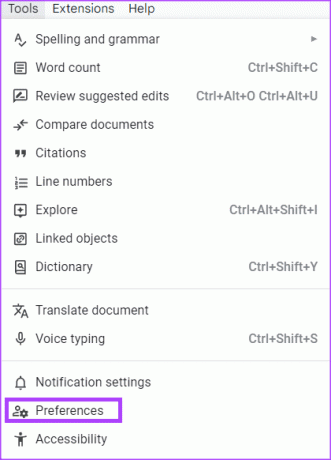
Krok 3: V dialógovom okne Predvoľby kliknite na kartu Nahradenia.
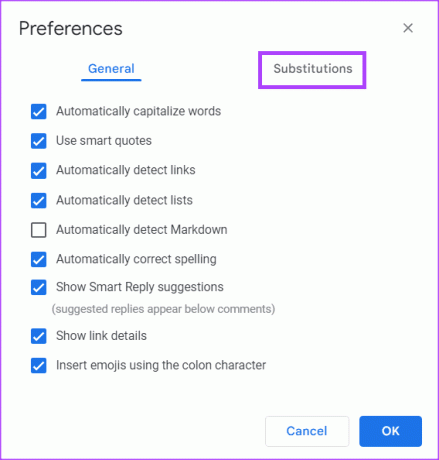
Krok 4: Do stĺpca Nahradiť zadajte tri spojovníky (-).

Krok 5: Do stĺpca With zadajte em pomlčku pomocou klávesovej skratky (Alt + 0151).

Krok 6: Začiarknite políčko vedľa vašich nových zahrnutí.
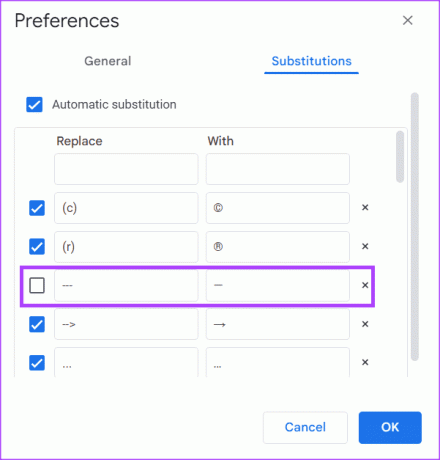
Krok 7: Kliknutím na tlačidlo OK v spodnej časti dialógového okna uložte zmeny.

Krok 8: Umiestnite kurzor na plátno Dokumentov Google na miesto, kam chcete vložiť pomlčku
Krok 9: Napíšte tri spojovníky (-) a tieto budú nahradené pomlčkou (-).

Vkladanie emodži do Dokumentov Google
Em pomlčky nie sú jediné špeciálne znaky, ktoré môžete vložiť do služby Dokumenty Google. Môžete tiež pridajte emotikony do Dokumentov Google pomocou rôznych metód. Tieto metódy zahŕňajú klávesové skratky, kartu Vložiť a symbol @.
Posledná aktualizácia 31. augusta 2023
Vyššie uvedený článok môže obsahovať pridružené odkazy, ktoré pomáhajú podporovať Guiding Tech. Nemá to však vplyv na našu redakčnú integritu. Obsah zostáva nezaujatý a autentický.
VEDEL SI
Aplikácia Notion bola založená v roku 2013.



